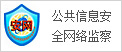1、即便你平時經常用到 Windows 命令提示符,可能也會對本文將提到的快捷鍵數量感到驚訝。
 【資料圖】
【資料圖】
2、其實我們可以使用快捷鍵來簡化命令提示符中的選擇操作,或對文本進行重復操作,下面我們會列出完整列表。
3、大家都知道命令提示符是 Windows 中必不可少的一個系統管理的強有力工具,用戶可以使用各種命令實現一些圖形界面難以企及的管理方式。
4、就其使用性質而言,Windows 命令提示符依賴于大量的鍵盤快捷操作。
5、本文提到的快捷鍵大多出現于 CDM 發布初期,但也有一些是 Windows 10 中新增的操作方法(特別是對 Ctrl 鍵的使用),現在我們就一同來看看。
6、快速啟動和關閉命令提示符在 Windows 中打開命令提示符的方法實在很多,下面我們總結一些只使用鍵盤的常見打開和關閉方式:Windows(或 Windows + R)輸入 cmd 打開命令提示符的普通模式Windows + X 按 C 打開命令提示符的普通模式(Windows 10 新增)Windows + X 按 A 打開命令提示符的管理員模式(Windows 10 新增)Alt+F4 或執行 exit 關閉命令提示符Alt+Enter 在全屏或窗口模式之間切換雖然打開方式很多,但建議大家平時使用時都以管理員權限打開,以避免操作時的權限問題。
7、移動光標在命令提示符中,你可以隨時通過鼠標點擊將光標放到任意地方,鍵盤的快捷操作有:Home 和 End:將光標移動到行首或行尾Ctrl + ← 和 Ctrl + →:將光標移動到上一個或下一個單詞Ctrl + ↑ 和 Ctrl + ↓:上下滾動內容Ctrl+M:進入或退出「標記模式」跟使用 Linux 中的 VIM 一樣,在用習慣快捷鍵之后,相信你在命令工作時一定不習慣再切換到鼠標中去點點點的。
8、快捷選擇文本在命令提示符中我們同樣可以使用快捷鍵對命令提示符中的文本進行字符、單詞、整行級別或整屏級別的選擇操作:Shift + ← 和 Shift + →:向左或右擴展一個字符的選區范圍Shift + ↑ 和 Shift + ↓:向上或下擴展選區范圍Shift + Ctrl + ← 和 Shift + Ctrl + →:向左或右擴展一個單詞的選區范圍Shift + Home:選中當前字符至行首Shift + End:選中當前字符至行尾Ctrl+ Shift + Home 和 Ctrl+ Shift + End:選中當前字符至屏幕緩沖區開頭或結尾看起來好像比較復雜,其實就是 Ctrl、Shift 鍵與上下左右鍵的不同組合而已,習慣了就會比使用鼠標更加方便。
9、快捷操作文本選中只是第一步,對文本的操作才是實質。
10、下面我們來說說如何在命令提示符中進行快捷的復制、粘貼和刪除操作:Ctrl + C 或 Ctrl + Insert:復制當前選中文本Ctrl + V 或 Shift+Insert:從剪貼板粘貼Backspace:刪除光標左側字符Ctrl + Backspace:刪除光標左側單詞Tab:自動補全文件名、文件夾路徑或命令Escape:刪除當前行Insert:切換到「插入模式」,可在任意位置進行插入(自動覆蓋已有內容)。
11、Ctrl + Home 和 Ctrl + End:刪除光標到行首或行尾內容Ctrl + Z:行尾標記(該符號后的內容會被自動忽略)。
12、很明顯,使用快捷方式在命令提示符中進行復制和粘貼是 Windows 10 中非常受歡迎的增強。
13、命令歷史記錄命令提符會自動記錄本次啟動會話中所執行的所有歷史操作記錄,大家可以方便調用:F3:重復前一條命令↑ 或 ↓ 鍵:在上一條或下一條命令間進行切換→ 鍵或 F1:逐字符呈現上一條執行過的命令F7:列出當前命令歷史記錄,通過 ↑ ↓ 鍵進行選擇Alt + F7:清空命令歷史記錄F8:按當前輸入字符,逐條在之前執行過的命令中進行切換匹配Ctrl + C:強制中止當前輸入行或正在執行的命令。
本文到此分享完畢,希望對大家有所幫助。
關鍵詞:










 營業執照公示信息
營業執照公示信息